Forex Ticareti ve FxPro'dan Para Çekme

FxPro'da Forex Ticareti Nasıl Yapılır
FxPro MT4'te Yeni Bir Sipariş Nasıl Verilir
Öncelikle lütfen FxPro MT4'ünüzü indirin ve oturum açın. Bunu nasıl yapacağınızı bilmiyorsanız, lütfen ayrıntılı ve basit talimatlar içeren bu makaleye bakın: FxPro'ya Nasıl Oturum Açılır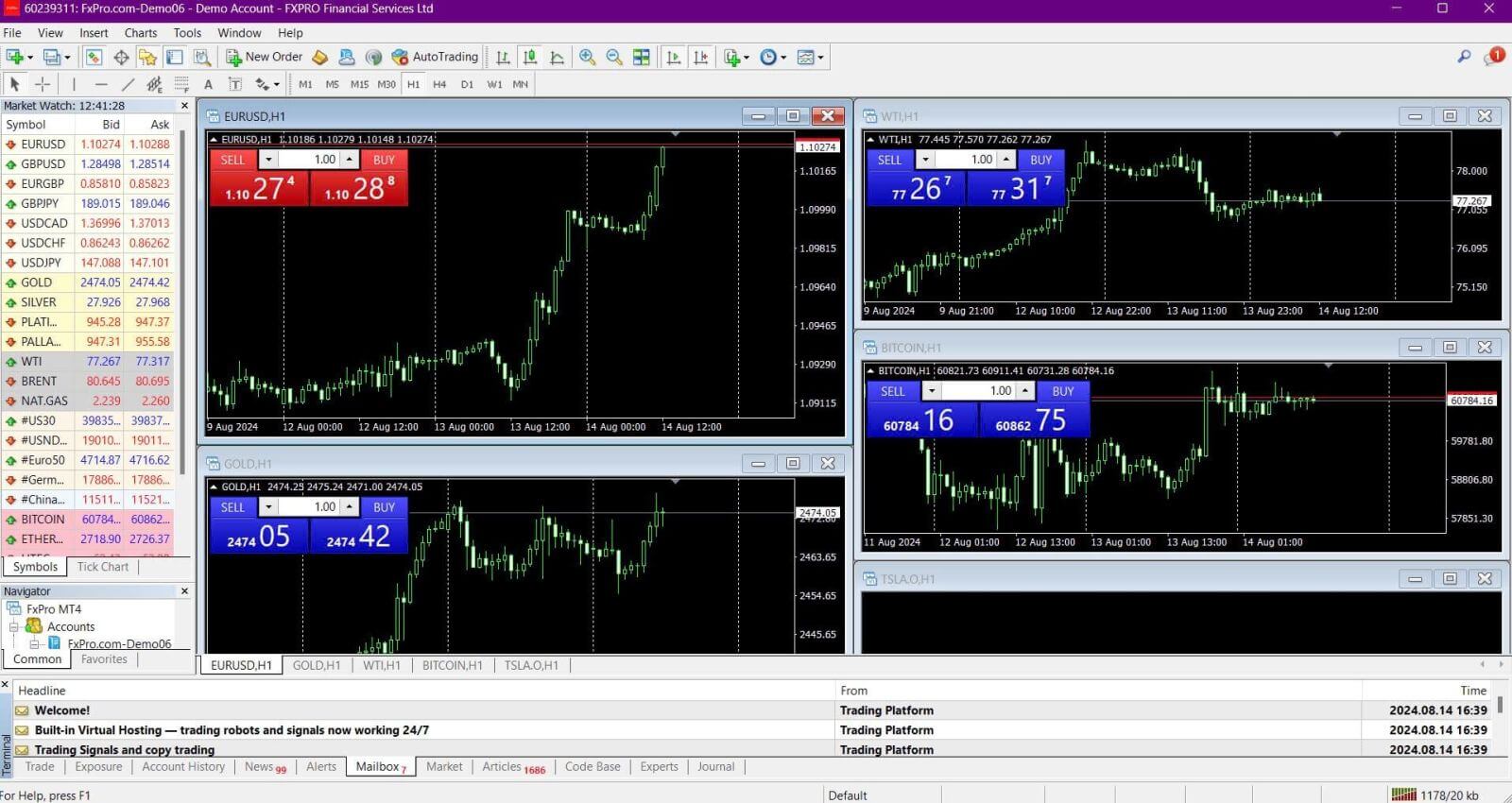
Lütfen grafiğe sağ tıklayın, ardından "İşlem" e tıklayın ve "Yeni Sipariş" i seçin veya MT4'te sipariş vermek istediğiniz para birimine çift tıklayın, ardından Sipariş penceresi görünecektir. 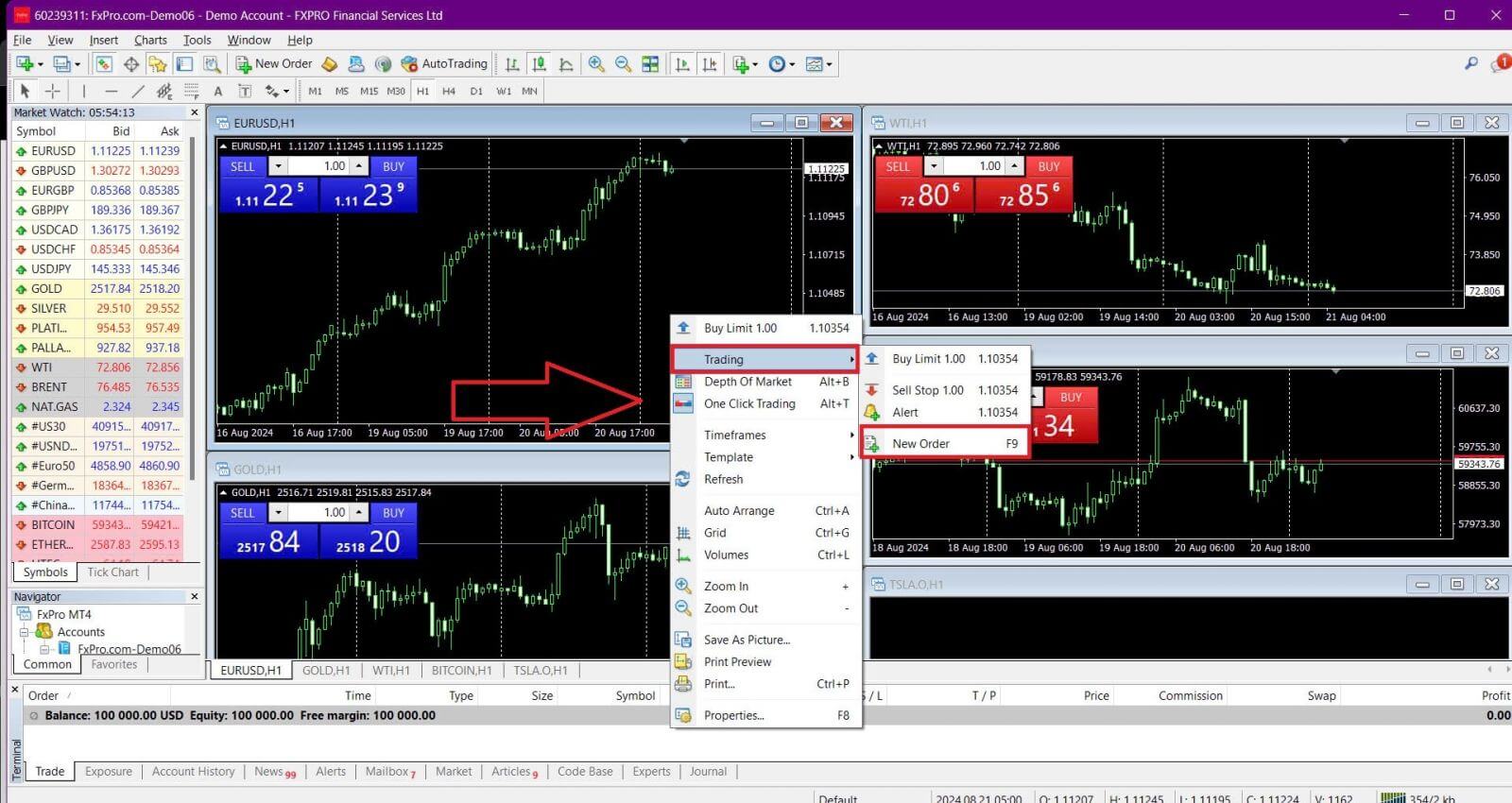
Sembol: İşlem yapmak istediğiniz para birimi sembolünün sembol kutusunda görüntülendiğinden emin olun.
Hacim: Sözleşmenizin boyutunu belirleyin. Açılır seçeneklerden hacmi seçmek için oka tıklayabilir veya hacim kutusuna sol tıklayıp istediğiniz değeri yazabilirsiniz. Sözleşme boyutunuzun doğrudan potansiyel karınızı veya zararınızı etkilediğini unutmayın.
Yorum: Bu bölüm isteğe bağlıdır, ancak işlemlerinizi tanımlamak için yorum eklemek için kullanabilirsiniz.
Tür: Tür varsayılan olarak Piyasa Uygulaması olarak ayarlanmıştır :
Piyasa Uygulaması: Emirleri cari piyasa fiyatından uygular.
Bekleyen Emir: İşleminizi açmayı planladığınız gelecekteki fiyatı ayarlamanıza olanak tanır.
Son olarak, açılacak emir türünü seçin: Satış veya satın alma emri:
Piyasaya Göre Satış: Alış fiyatından açılır ve satış fiyatından kapanır. Bu emir türü, fiyat düşerse kar getirebilir.
Piyasadan Al: İstenen fiyattan açılır ve alış fiyatından kapanır. Bu emir türü, fiyat yükselirse kar getirebilir.
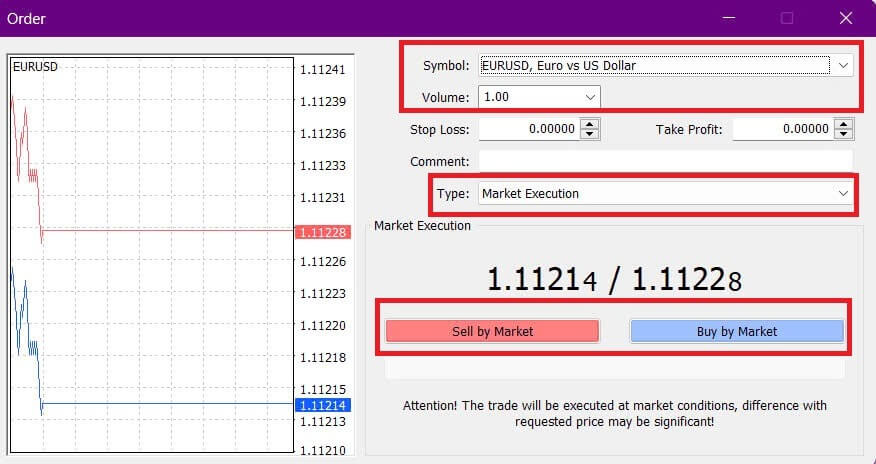
Buy veya Sell'e
tıkladığınızda , siparişiniz hemen işlenecektir. Siparişinizin durumunu Trade Terminal'de kontrol edebilirsiniz .

FxPro MT4'te Bekleyen Emir Nasıl Verilir
Kaç Bekleyen Sipariş Var
İşlemlerin mevcut piyasa fiyatından yapıldığı anında yürütme emirlerinin aksine, bekleyen emirler, fiyat sizin seçtiğiniz belirli bir seviyeye ulaştığında yürütülecek emirleri ayarlamanıza olanak tanır. İki ana kategoriye ayrılabilen dört tür bekleyen emir vardır:
Belirli bir piyasa seviyesinin kırılmasını bekleyen emirler.
Siparişlerin belirli bir piyasa seviyesinden geri sıçraması bekleniyor.
Buy Stop
Bu emir, mevcut piyasa fiyatının üstünde bir satın alma emri ayarlamanıza olanak tanır. Örneğin, mevcut piyasa fiyatı 20$ ise ve Buy Stop'u 22$'a ayarlarsanız, piyasa 22$'a ulaştığında bir satın alma (veya uzun) pozisyonu açılır.
Sell Stop
Bu emir, mevcut piyasa fiyatının altında bir satış emri ayarlamanıza olanak tanır. Örneğin, mevcut piyasa fiyatı 20$ ise ve Sell Stop'u 18$'a ayarlarsanız, piyasa 18$'a ulaştığında bir satış (veya kısa) pozisyonu açılır.
Buy Limit
Bu emir, Buy Stop'un tam tersidir ve mevcut piyasa fiyatının altında bir satın alma emri ayarlamanıza olanak tanır. Örneğin, mevcut piyasa fiyatı 20$ ise ve Buy Limit'i 18$'a ayarlarsanız, piyasa 18$ seviyesine ulaştığında bir satın alma pozisyonu açılır.
Sell Limit
Bu emir, mevcut piyasa fiyatının üstünde bir satış emri ayarlamanıza olanak tanır. Örneğin, mevcut piyasa fiyatı 20$ ise ve Sell Limit'i 22$'a ayarlarsanız, piyasa 22$ seviyesine ulaştığında bir satış pozisyonu açılır.
Bekleyen Siparişlerin Açılması
Market Watch modülünde piyasanın adına çift tıklayarak yeni bir bekleyen emir açabilirsiniz . Bu, emir türünü "Bekleyen Emir" olarak değiştirebileceğiniz yeni emir penceresini açacaktır . 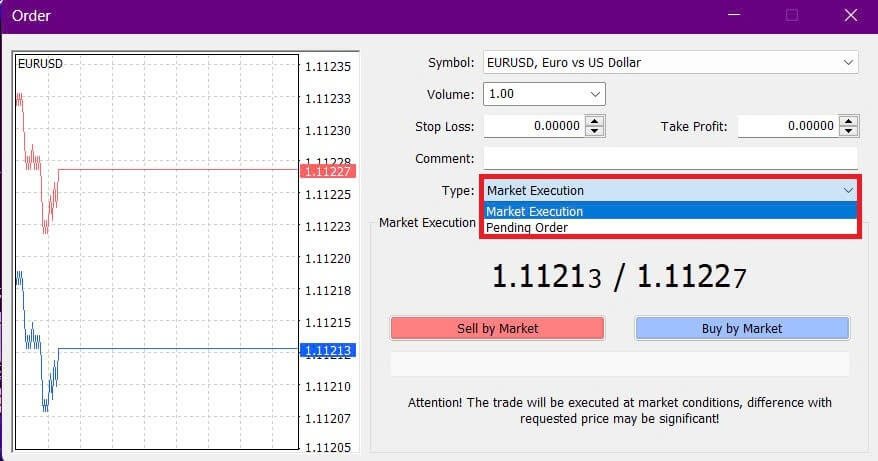
Ardından, bekleyen emrin etkinleştirileceği piyasa seviyesini seçin ve pozisyon boyutunu hacme göre ayarlayın. Gerekirse, bir son kullanma tarihi ( Son Kullanma
Tarihi)
de ayarlayabilirsiniz . Tüm bu parametreleri yapılandırdıktan sonra, uzun veya kısa gitmek isteyip istemediğinize ve bir durdurma veya limit emri kullanıp kullanmadığınıza göre istenen emir türünü seçin. Son olarak, işlemi tamamlamak için "Yerleştir" düğmesine tıklayın.
Bekleyen emirler, MT4'ün güçlü özellikleridir. Özellikle giriş noktanız için piyasayı sürekli olarak izleyemediğinizde veya bir enstrümanın fiyatı hızla değiştiğinde, fırsatı kaçırmamanızı sağlayarak faydalıdırlar.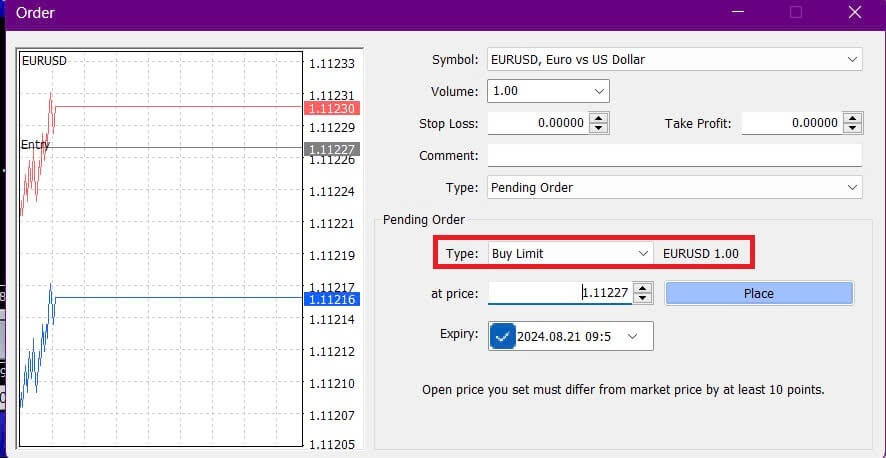
FxPro MT4'te Emirler nasıl kapatılır
Açık bir pozisyonu kapatmak için Terminal penceresinin İşlem sekmesindeki " x" e tıklayın .
Alternatif olarak, grafikteki satır emrine sağ tıklayın ve "Kapat"ı seçin .
Pozisyonunuzun yalnızca bir kısmını kapatmak istiyorsanız, açık emre sağ tıklayın ve "Değiştir" i seçin . Tür alanında , anında yürütmeyi seçin ve kapatmak istediğiniz pozisyon bölümünü belirtin.
Gördüğünüz gibi, MT4'te işlem açmak ve kapatmak çok sezgiseldir ve yalnızca tek bir tıklamayla yapılabilir.
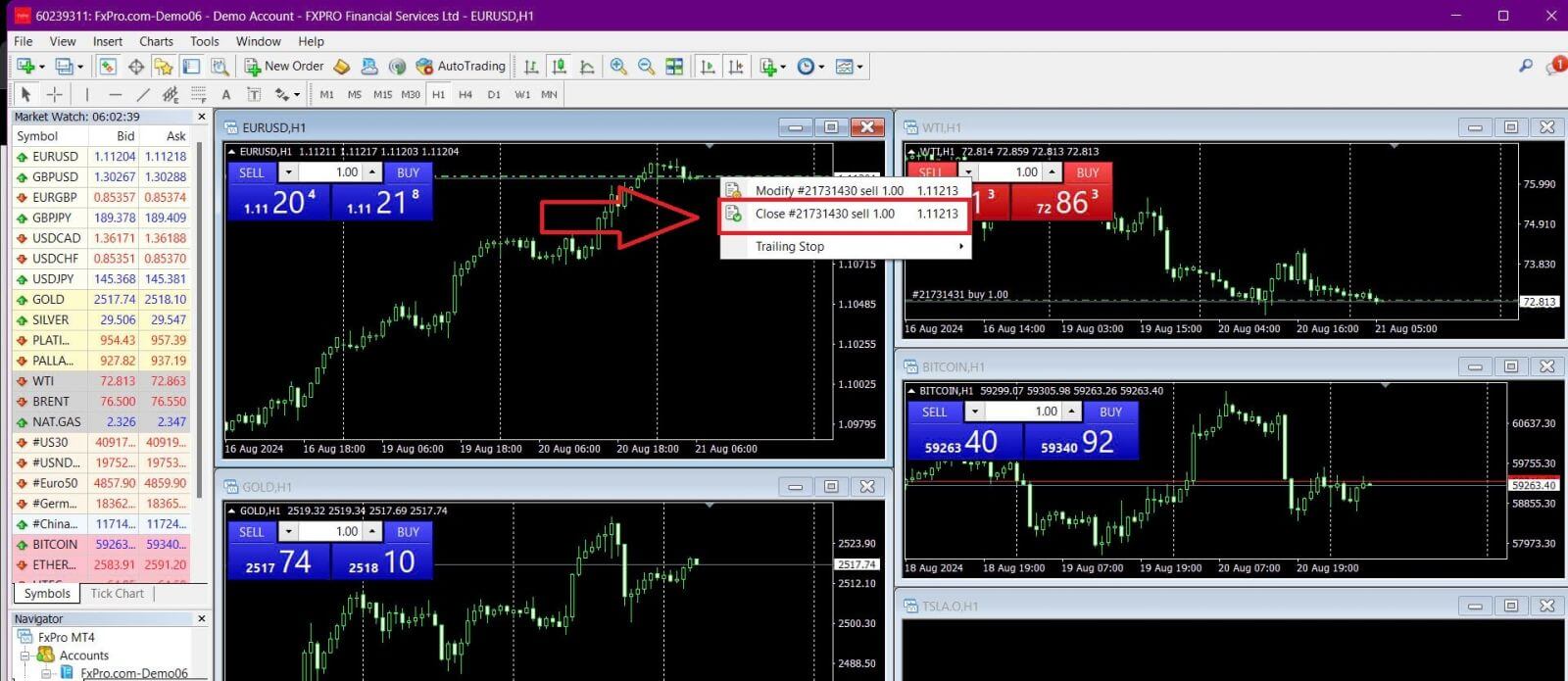
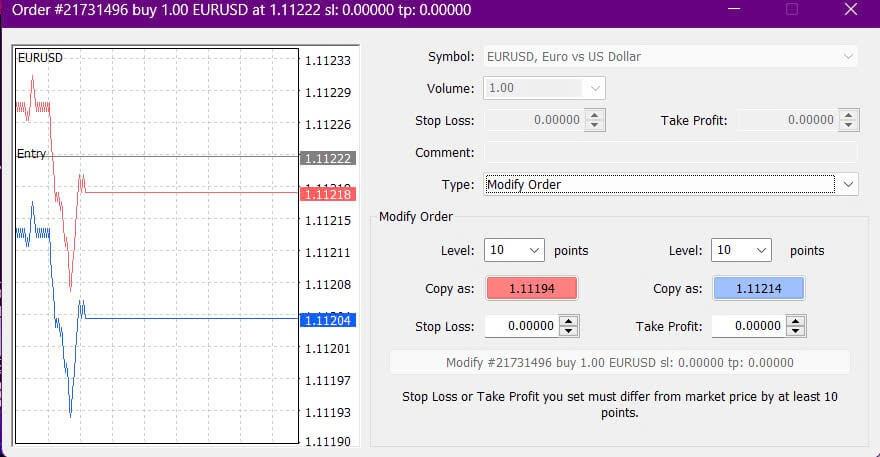
FxPro MT4'te Stop Loss, Take Profit ve Trailing Stop Kullanımı
Finansal piyasalarda uzun vadeli başarının anahtarlarından biri etkili risk yönetimidir. Bu nedenle, zarar durdurma ve kar alma işlemlerini işlem stratejinize dahil etmek esastır.
Bu özelliklerin MT4 platformunda riski sınırlamanıza ve işlem potansiyelinizi en üst düzeye çıkarmanıza yardımcı olmak için nasıl kullanılacağını inceleyelim.
Stop Loss ve Take Kar Belirleme
İşleminize Stop Loss veya Take Profit eklemenin en basit yolu, yeni emirler verirken bunu ayarlamaktır. 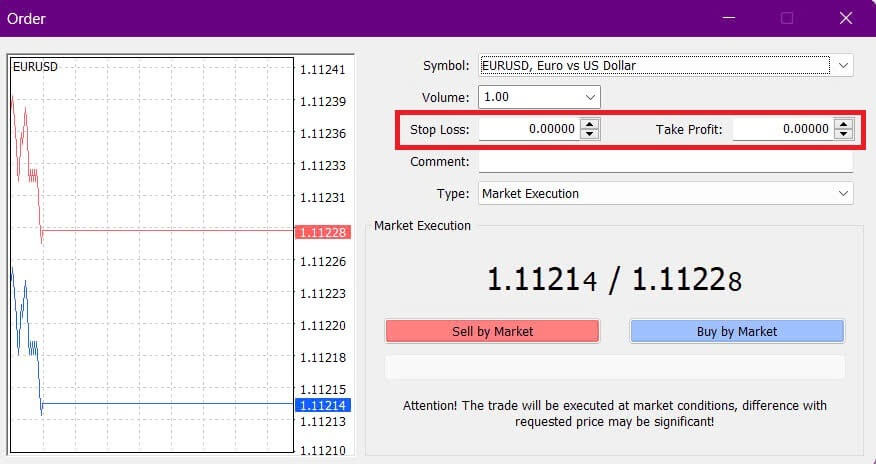
Yeni bir emir verirken Stop Loss veya Take Profit ayarlamak için, Stop Loss ve Take Profit alanlarına istediğiniz fiyat seviyelerini girmeniz yeterlidir. Stop Loss, piyasa pozisyonunuzun tersine hareket ederse otomatik olarak tetiklenirken, Take Profit, fiyat belirlediğiniz hedefe ulaştığında tetiklenir. Stop Loss seviyesini mevcut piyasa fiyatının altına, Take Profit seviyesini ise üstüne ayarlayabilirsiniz.
Unutmayın, Stop Loss (SL) veya Take Profit (TP) her zaman açık bir pozisyona veya bekleyen bir emre bağlıdır. Piyasayı izlerken bir işlem açtıktan sonra bu seviyeleri ayarlayabilirsiniz. Yeni bir pozisyon açarken zorunlu olmasalar da, işlemlerinizi korumak için bunları eklemeniz şiddetle tavsiye edilir.
Stop Loss ve Take Profit Seviyelerinin Eklenmesi
Zaten açık bir pozisyona SL/TP seviyeleri eklemenin en kolay yolu grafikteki işlem çizgisini kullanmaktır. İşlem çizgisini istediğiniz seviyeye kadar yukarı veya aşağı sürükleyip bırakmanız yeterlidir. 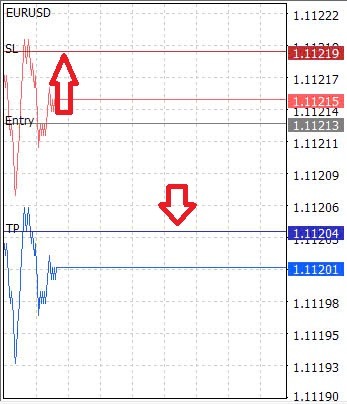
SL/TP seviyelerini ayarladıktan sonra, SL/TP çizgileri grafikte görünecek ve bunları gerektiği gibi kolayca değiştirebilmenizi sağlayacaktır. SL/TP seviyelerini alt "Terminal"
modülünden de ayarlayabilirsiniz . Bunu yapmak için, açık pozisyonunuza veya bekleyen emrinize sağ tıklayın ve "Değiştir" veya "Sil" emrini seçin.
Emir değiştirme penceresi açılacak ve SL/TP seviyelerini tam piyasa fiyatını belirterek veya geçerli piyasa fiyatından puan aralığını tanımlayarak girmenize veya ayarlamanıza olanak tanıyacaktır.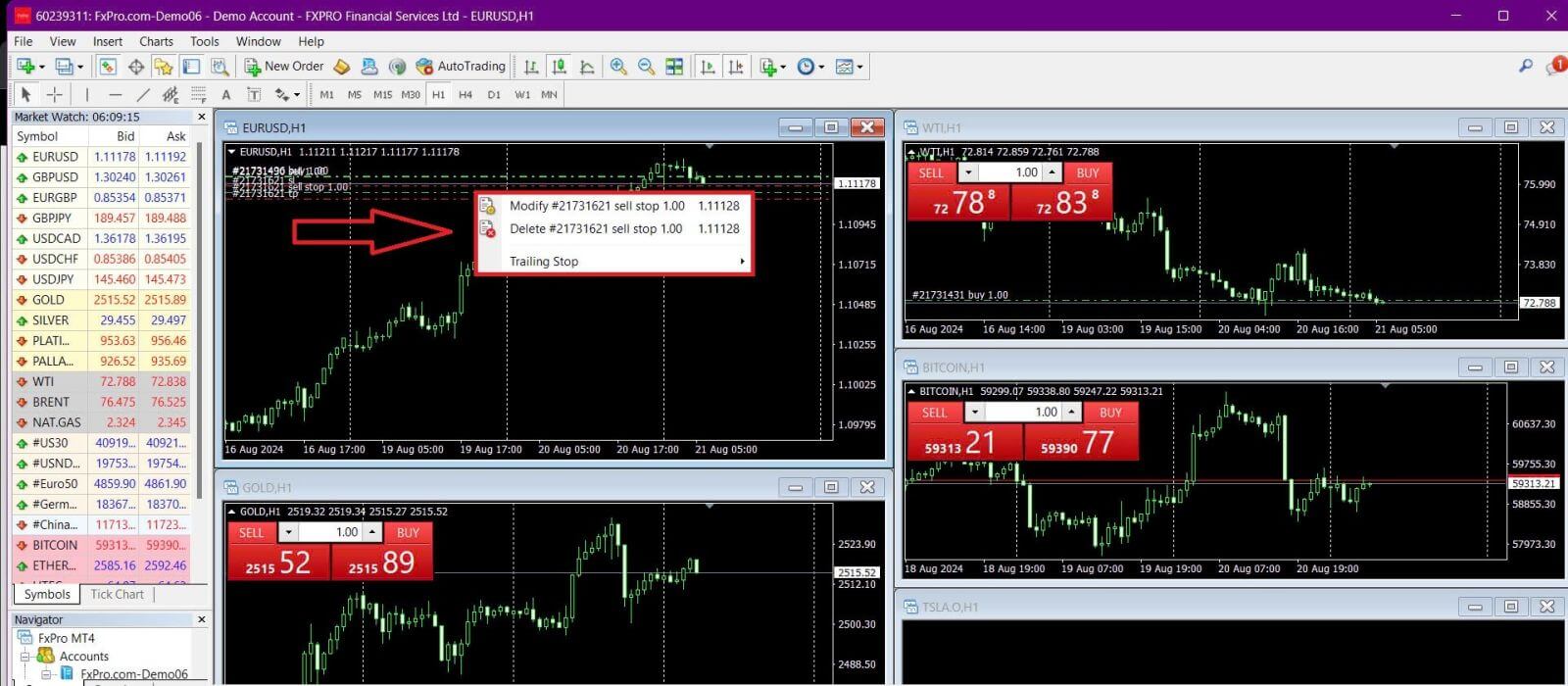
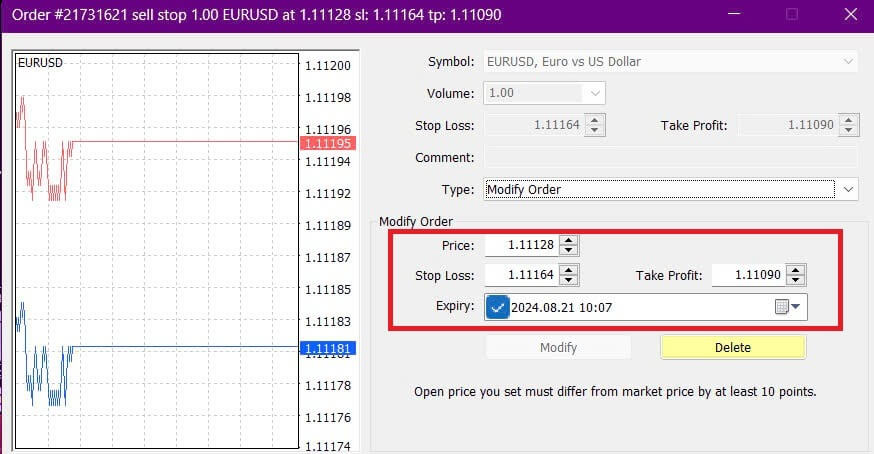
Takip eden durdurma
Zarar Durdurma emirleri, piyasa pozisyonunuzun tersine hareket ettiğinde zararları sınırlamak için tasarlanmıştır, ancak karları kilitlemenize de yardımcı olabilir.
Mantıksız görünse de, bu kavramın anlaşılması kolaydır. Örneğin, uzun bir pozisyon açtıysanız ve piyasa olumlu hareket ediyorsa, işleminizi karlı hale getiriyorsa, orijinal Zarar Durdurma emrinizi (açık fiyatınızın altına ayarlayın) zararı telafi etmek için açık fiyatınıza veya hatta karı güvence altına almak için açık fiyatın üzerine taşıyabilirsiniz. Bu süreci otomatikleştirmek için, bir Trailing Stop
kullanabilirsiniz . Bu araç, özellikle fiyat hareketleri hızlı olduğunda veya piyasayı sürekli olarak takip edemediğinizde riski yönetmek için yararlıdır. Pozisyonunuz karlı hale gelir gelmez, Trailing Stop otomatik olarak fiyatı takip edecek ve önceden ayarlanan mesafeyi koruyacaktır. Lütfen, Trailing Stop'un açık fiyatınızın üzerine çıkması ve karı garantilemesi için
işleminizin yeterli miktarda karlı olması gerektiğini unutmayın . Trailing Stop'lar (TS) açık pozisyonlarınıza bağlıdır, ancak Trailing Stop'un başarılı bir şekilde yürütülmesi için MT4'ün açık olması gerektiğini unutmayın . Trailing Stop
belirlemek için , "Terminal" penceresinde açık pozisyona sağ tıklayın ve Trailing Stop menüsünde TP seviyesi ile geçerli fiyat arasındaki mesafe için istediğiniz pip değerini belirtin . Trailing Stop'unuz artık etkindir, yani fiyat sizin lehinize hareket ederse stop loss seviyesini otomatik olarak ayarlayacaktır. Trailing Stop menüsünde " Hiçbiri"ni seçerek Trailing Stop'u
kolayca devre dışı bırakabilirsiniz . Tüm açık pozisyonlar için hızlıca devre dışı bırakmak için "Tümünü Sil" i seçin .
MT4, pozisyonlarınızı hızlı ve etkili bir şekilde korumak için birden fazla yol sunar. Stop Loss emirleri riski yönetmek ve olası kayıpları kontrol altında tutmak için etkili
olsa da , %100 güvenlik sağlamazlar. Stop loss'lar kullanımı ücretsizdir ve hesabınızı olumsuz piyasa hareketlerinden korumaya yardımcı olur, ancak istediğiniz seviyede yürütmeyi garanti edemezler. Dalgalı piyasalarda, fiyatlar stop seviyenizin ötesine geçebilir (arada işlem yapmadan bir fiyattan diğerine sıçrayabilir) ve bu da beklenenden daha kötü bir kapanış fiyatıyla sonuçlanabilir. Buna fiyat kayması denir. Pozisyonunuzun kayma riski olmadan talep edilen Stop Loss seviyesinde kapatılmasını sağlayan
Garantili Stop Loss emirleri , temel hesapla ücretsiz olarak kullanılabilir.
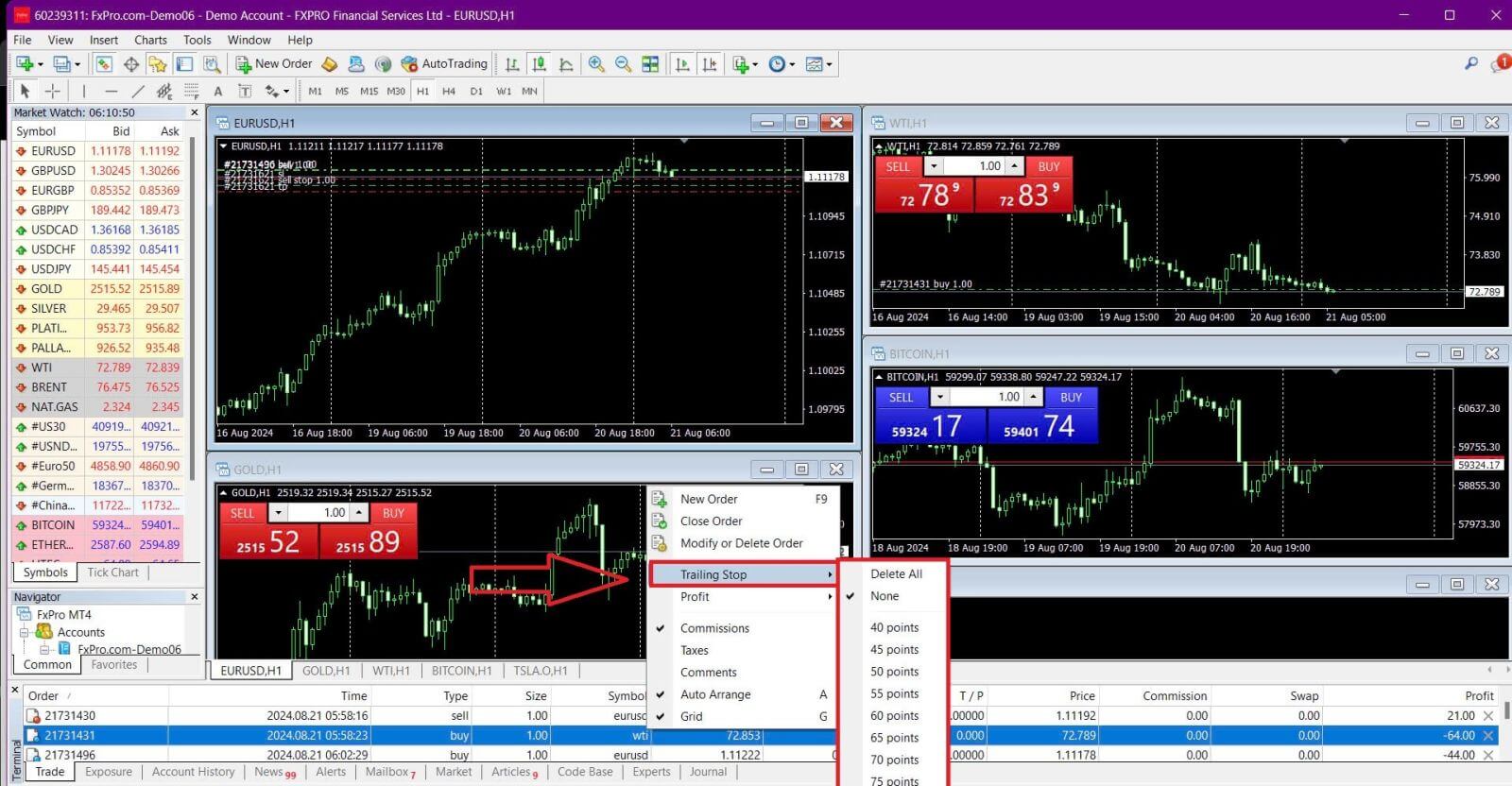
Sıkça Sorulan Sorular (SSS)
Döviz Çifti, Çapraz Çiftler, Baz Döviz ve Karşıt Döviz
Döviz çiftleri, döviz piyasasında iki para birimi arasındaki döviz kurunu temsil eder. Örneğin, EURUSD, GBPJPY ve NZDCAD döviz çiftleridir.
USD içermeyen bir döviz çiftine çapraz çift denir.
Bir döviz çiftinde, ilk para birimi "temel para birimi" olarak bilinirken, ikinci para birimi "teklif para birimi" olarak adlandırılır.
Teklif Fiyatı ve İstenen Fiyat
Teklif Fiyatı, bir aracının bir çiftin baz para birimini müşteriden satın alacağı fiyattır. Tersine, müşterilerin baz para birimini satacağı fiyattır. Satış
Fiyatı, bir aracının bir çiftin baz para birimini müşteriye satacağı fiyattır. Benzer şekilde, müşterilerin baz para birimini satın alacağı fiyattır.
Satın alma emirleri Satış Fiyatı'ndan açılır ve Teklif Fiyatı'ndan kapatılır.
Satış emirleri Teklif Fiyatı'ndan açılır ve Teklif Fiyatı'ndan kapatılır.
Yaymak
Spread, bir işlem aracının Alış ve Satış fiyatları arasındaki farktır ve piyasa yapıcı brokerlar için birincil kar kaynağıdır.
Spread değeri pip olarak ölçülür. FxPro, hesapları arasında hem dinamik hem de istikrarlı spreadler sağlar.
Lot ve Sözleşme Büyüklüğü
Bir lot, bir işlemin standart birim boyutudur. Genellikle, bir standart lot, temel para biriminin 100.000 birimine eşittir.
Sözleşme boyutu, bir lottaki sabit temel para birimi miktarını ifade eder. Çoğu forex enstrümanı için bu, 100.000 birim olarak belirlenir.
Pip, Nokta, Pip Boyutu ve Pip Değeri
Bir nokta, 5. ondalık basamaktaki fiyat değişimini temsil ederken, bir pip, 4. ondalık basamaktaki fiyat değişimini ifade eder.
Başka bir deyişle, 1 pip 10 puana eşittir.
Örneğin, fiyat 1.11115'ten 1.11135'e hareket ederse, değişim 2 pip veya 20 puandır.
Pip boyutu, pipin enstrümanın fiyatındaki konumunu gösteren sabit bir sayıdır. Fiyatın 1.11115 olarak gösterildiği EURUSD gibi çoğu döviz çifti için, pip 4. ondalık basamaktadır, bu nedenle pip boyutu 0.0001'dir.
Pip Değeri, bir piplik bir hareket için parasal kazancı veya kaybı temsil eder. Şu formül kullanılarak hesaplanır:
Pip Değeri = Lot Sayısı x Sözleşme Boyutu x Pip Boyutu.
Tüccarımızın hesap makinesi bu değerleri belirlemenize yardımcı olabilir.
Kaldıraç ve Marj
Kaldıraç, öz sermayenin ödünç alınan sermayeye oranıdır ve bir enstrüman ticareti için gereken marjı doğrudan etkiler. FxPro,
hem MT4 hem de MT5 hesapları için çoğu ticaret enstrümanında 1'e kadar kaldıraç sağlar.
Marj, bir broker tarafından bir emri açık tutmak için hesap para biriminde tutulan fon miktarıdır.
Daha yüksek kaldıraç, daha düşük marj gereksinimiyle sonuçlanır.
Bakiye, Özkaynak ve Serbest Marj
Bakiye, bir hesaptaki tamamlanmış tüm işlemlerin ve para yatırma/çekme işlemlerinin toplam finansal sonucudur. Herhangi bir emir açılmadan önce veya tüm açık emirler kapatıldıktan sonra kullanılabilir fon miktarını temsil eder.
Emirler açıkken bakiye değişmeden kalır.
Bir emir açıldığında, bakiye emrin karı veya zararıyla birleştirildiğinde Öz Sermaye'ye eşit olur.
Öz Sermaye = Bakiye +/- Kar/Zarar
Fonların bir kısmı emir açıkken Marj olarak tutulur. Kalan fonlara Serbest Marj denir.
Öz Sermaye = Marj + Serbest Marj
Bakiye, bir hesaptaki tamamlanmış tüm işlemlerin ve para yatırma/çekme işlemlerinin toplam finansal sonucudur. Herhangi bir emir açılmadan önce veya tüm açık emirler kapatıldıktan sonra kullanılabilir fon miktarını temsil eder.
Emirler açıkken bakiye değişmeden kalır.
Bir emir açıldığında, bakiye emrin karı veya zararıyla birleştirildiğinde Öz Sermaye'ye eşit olur.
Öz Sermaye = Bakiye +/- Kar/Zarar
Fonların bir kısmı emir açıkken Marj olarak tutulur. Kalan fonlara Serbest Marj denir.
Öz Sermaye = Marj + Serbest Marj
Kar ve Zarar
Kar veya Zarar, bir emrin kapanış ve açılış fiyatları arasındaki farka göre belirlenir.
Kar/Zarar = Kapanış ve açılış fiyatları arasındaki fark (pip cinsinden) x Pip Değeri
Fiyat yükseldiğinde satın alma emirleri kâr ederken, fiyat düştüğünde satış emirleri kâr eder.
Tersine, fiyat düştüğünde satın alma emirleri zarar ederken, fiyat arttığında satış emirleri zarar eder.
Marj Seviyesi, Marj Çağrısı ve Durdurma
Marj Seviyesi, öz sermayenin marja oranını yüzde olarak ifade eder. Marj
Seviyesi = (Öz Sermaye / Marj) x %100
Marj Çağrısı, işlem terminalinde verilen ve durdurmayı önlemek için ek fonların yatırılması veya pozisyonların kapatılması gerektiğini belirten bir uyarıdır. Bu uyarı, Marj Seviyesi aracı kurum tarafından belirlenen Marj Çağrısı eşiğine ulaştığında tetiklenir.
Durdurma, aracı kurum Marj Seviyesi hesap için belirlenen Durdurma seviyesine düştüğünde pozisyonları otomatik olarak kapattığında gerçekleşir.
İşlem geçmişinizi nasıl kontrol edebilirsiniz?
İşlem geçmişinize erişmek için:
İşlem Terminalinizden:
MT4 veya MT5 Masaüstü Terminalleri: Hesap Geçmişi sekmesine gidin. MT4'ün sunucu yükünü azaltmak için geçmişi en az 35 gün sonra arşivlediğini unutmayın, ancak yine de günlük dosyaları aracılığıyla işlem geçmişinize erişebilirsiniz.
MetaTrader Mobil Uygulamaları: Mobil cihazınızda gerçekleştirilen işlemlerin geçmişini görüntülemek için Günlük sekmesini açın.
Aylık/Günlük Beyanlardan: FxPro, hesap özetlerini e-postanıza günlük ve aylık olarak gönderir (abonelikten çıkmadığınız sürece). Bu beyanlar, işlem geçmişinizi içerir.
Destek Ekibiyle İletişime Geçme: Destek Ekibiyle e-posta veya sohbet yoluyla iletişime geçin. Gerçek hesaplarınız için hesap geçmişi beyanları talep etmek üzere hesap numaranızı ve gizli kelimenizi girin.
Yatırdığım paradan daha fazlasını kaybetmem mümkün mü?
FxPro, kategori yargı yetkisine bakılmaksızın tüm müşteriler için Negatif Bakiye Koruması (NBP) sunar ve böylece toplam mevduatınızdan fazlasını kaybetmemeniz sağlanır.
Daha fazla ayrıntı için lütfen 'Emir Yürütme Politikamıza' bakın.
FxPro ayrıca belirli bir marj seviyesi %'sine ulaşıldığında işlemlerin kapatılmasına neden olacak bir durdurma seviyesi de sağlar. Durdurma seviyesi, kayıtlı olduğunuz hesap türüne ve yargı yetkisine bağlı olacaktır.
FxPro'dan Nasıl Para Çekilir
Para çekme kuralları
Para çekme işlemleri 7/24 yapılabilir ve bu sayede fonlarınıza sürekli erişim sağlayabilirsiniz. Para çekmek için FxPro Cüzdanınızdaki Para Çekme bölümünü ziyaret edin, burada İşlem Geçmişi altında işleminizin durumunu da kontrol edebilirsiniz.
Ancak para çekme işlemleri için aşağıdaki genel kuralları aklınızda bulundurun:
Maksimum çekim tutarı 15.999,00 USD'dir (bu tutar tüm çekim yöntemleri için geçerlidir).
Banka Havalesi yöntemiyle para çekmek için öncelikle tüm son Kredi Kartı, PayPal ve Skrill yatırımlarınızı iade etmeniz gerektiğini lütfen unutmayın. İade edilmesi gereken fonlama yöntemleri FxPro Direct'inizde size açıkça gösterilecektir.
Lütfen çekimin başarılı olması için paranızı FxPro Cüzdanınıza aktarmanız gerektiğini unutmayın. Banka Kartları ve Kripto Paralar kullanan yöntem için çekim tutarı, yatırılan tutara eşit olmalıdır, kâr ise Banka Havalesi ile otomatik olarak aktarılacaktır.
Müşterilerin para yatırmak için kullanılan yöntemle para çekmeleri gerektiğini belirten para çekme politikamızı takip etmelisiniz, ancak bu yöntem tamamen iade edilmediyse veya para iadesi limitleri sona erdiyse. Bu durumda, karları çekmek için banka havalesi yöntemini veya daha önce fon sağlamak için kullanılan bir e-cüzdanı (ödemeleri kabul edebildiği sürece) kullanabilirsiniz.
FxPro, para yatırma/çekme işlemlerinde herhangi bir ücret/komisyon talep etmez, ancak banka havaleleri durumunda ilgili bankalardan ücret talep edebilirsiniz. Lütfen e-cüzdanlar için, işlem yapmadıysanız para çekme işlemlerinde ücret alınabileceğini unutmayın.
Para Nasıl Çekilir [Web]
Banka kartı
Öncelikle FxPro Dashboard'unuza giriş yapın . Ardından sol kenar çubuğundan FxPro Wallet'ı seçin ve başlamak için "Para Çekme"
düğmesine tıklayın.
Visa, Visa Electron, Visa Delta, MasterCard, Maestro International ve Maestro UK dahil olmak üzere Kredi/Banka kartlarını kabul ettiğimizi lütfen unutmayın.
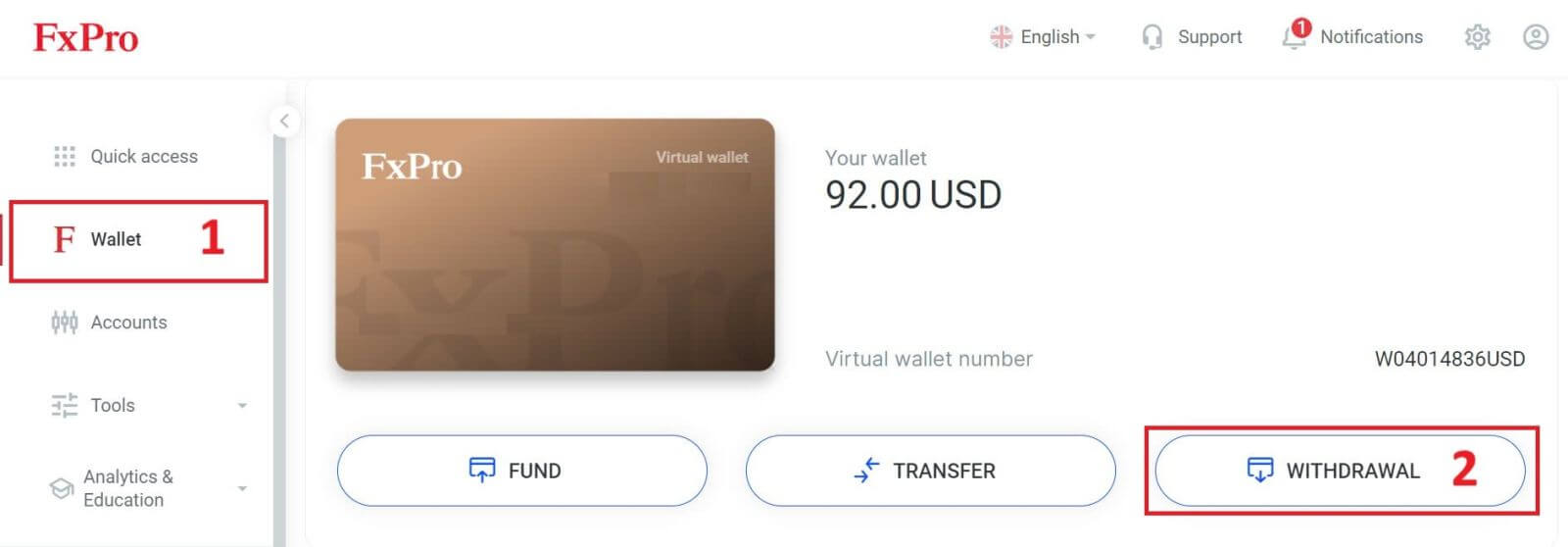
Ardından, ilgili alana çekmek istediğiniz tutarı girin. Ardından, "Çek" seçeneğini "Kredi/Banka Kartı" olarak seçin ve devam etmek için "Çek" düğmesine tıklayın .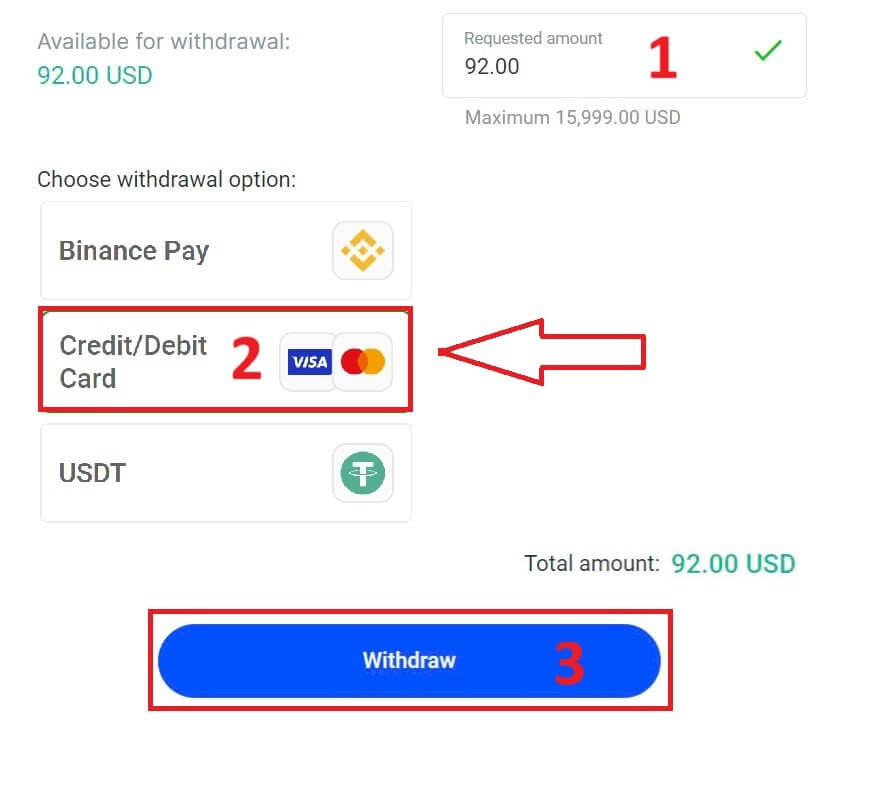
Daha sonra kart bilgilerinizi girmeniz gereken bir form karşınıza çıkacak (daha önce para yatırmak için kullandığınız kartı kullanıyorsanız bu adımı atlayabilirsiniz):
Kart numarası
Son kullanma tarihi.
Özgeçmiş.
Lütfen çekim tutarını tekrar dikkatlice kontrol edin.
Tüm alanların doğru olduğundan emin olduktan sonra devam etmek için "Para Çek" butonuna tıklayın .
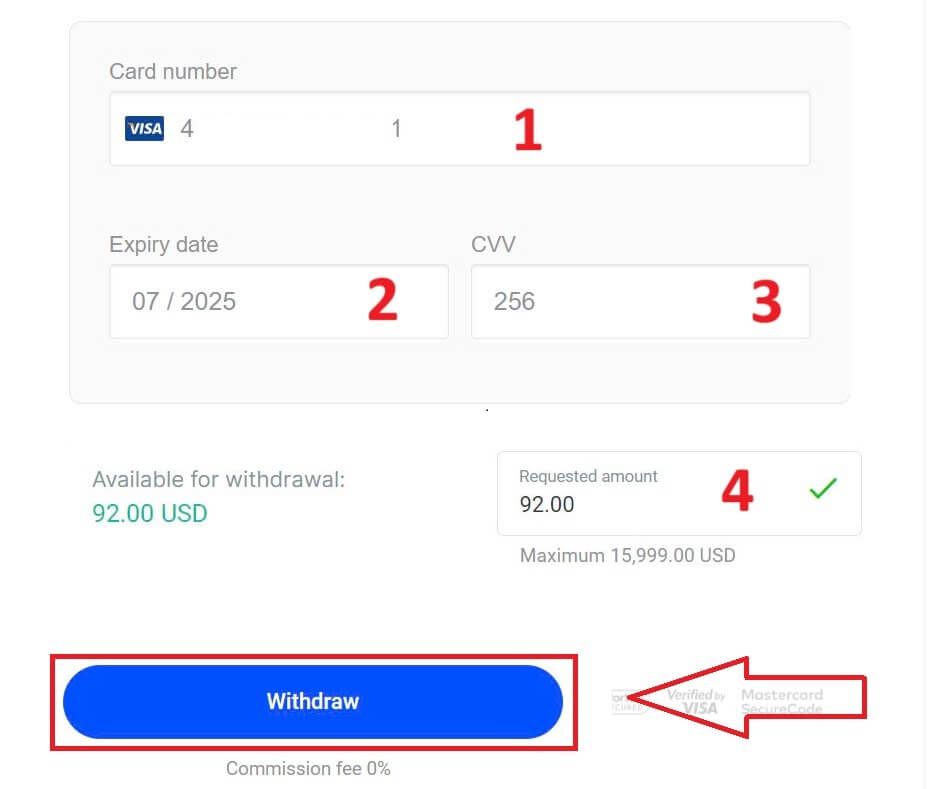
Size e-posta veya SMS yoluyla gönderilen doğrulama kodunu girin ve ardından "Onayla" ya tıklayın . 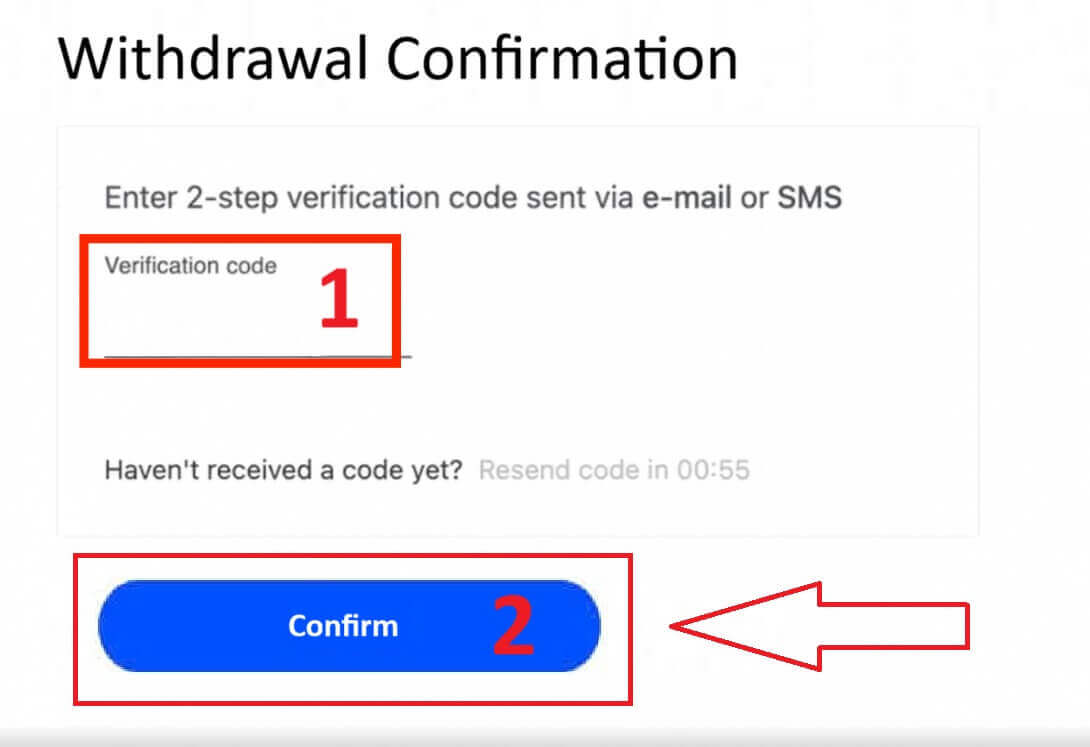
Bir mesaj isteğin tamamlandığını onaylayacaktır.
Elektronik Ödeme Sistemleri (EPS)
Başlamak için FxPro Panonuza giriş yapın . İçeri girdikten sonra sol taraftaki kenar çubuğuna gidin, FxPro Cüzdanını bulun ve işlemi başlatmak için "Para Çekme"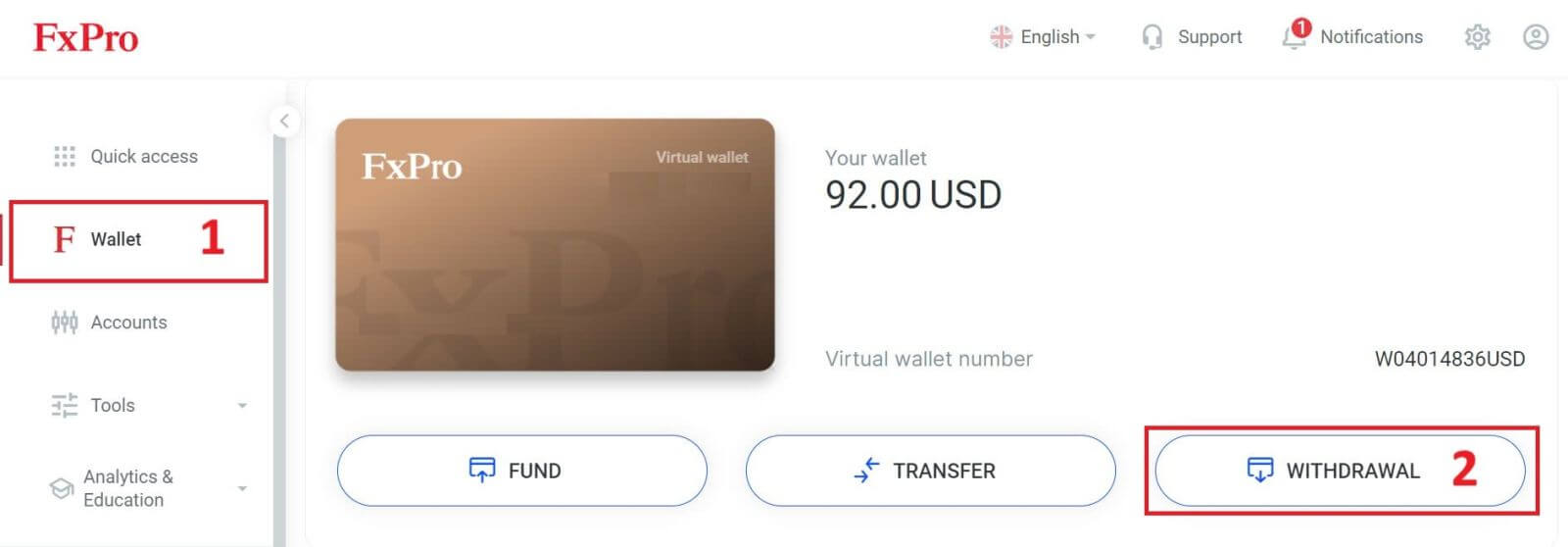
düğmesine basın.
Şimdi, belirtilen alana istediğiniz para çekme miktarını girin. Para çekme yönteminiz olarak Skrill, Neteller,... gibi mevcut EPS'lerden birini seçin, ardından devam etmek için " Para Çekme"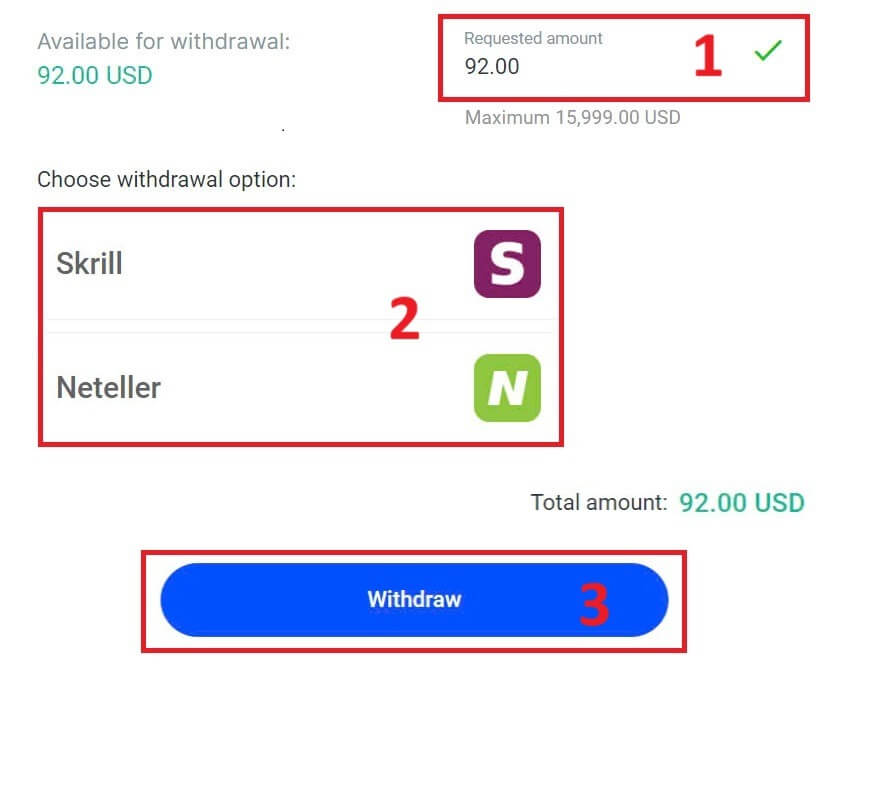
düğmesine tıklayarak devam edin.
E-posta veya SMS yoluyla aldığınız doğrulama kodunu girin ve ardından devam etmek için "Onayla" düğmesine tıklayın . 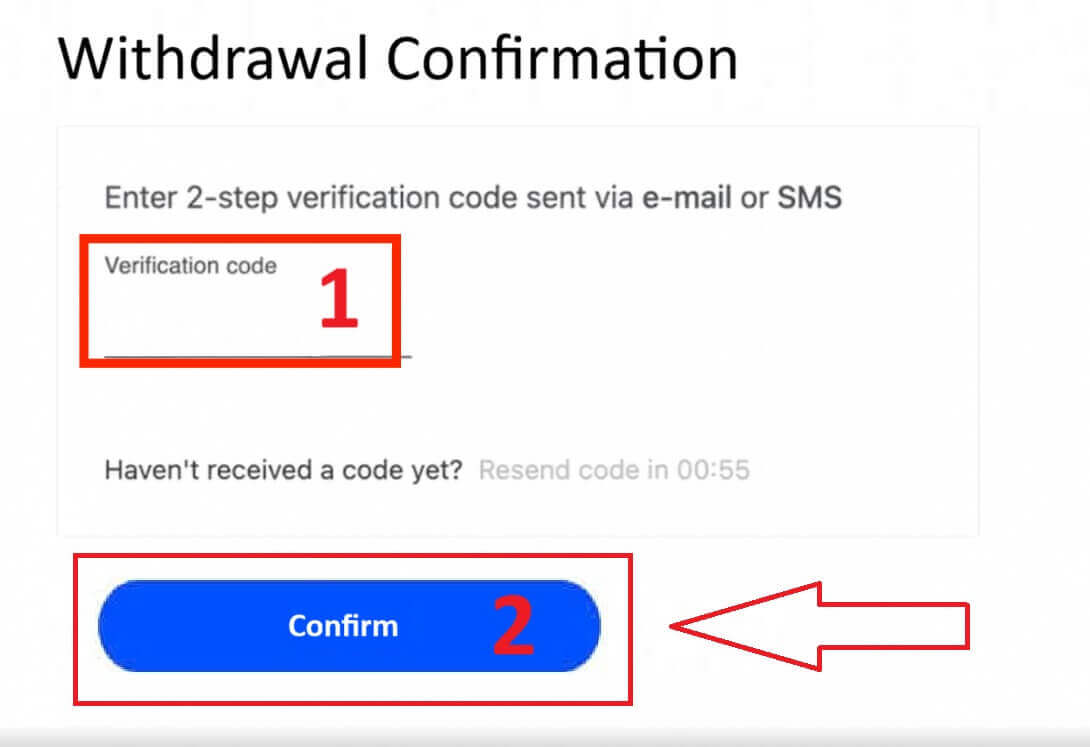
Tebrikler, para çekme işleminiz artık işleme alınacak.
Kripto paralar
Başlamak için FxPro Panonuza erişin . Oradan, sol taraftaki kenar çubuğunu bulun, FxPro Cüzdanını bulun ve çekme işlemini başlatmak için "Çekme"
düğmesine basın.
Lütfen para yatırma işleminiz için kullandığınız Harici Cüzdanın aynı zamanda çekme işleminiz için varsayılan hedef olacağını unutmayın (bu zorunludur). 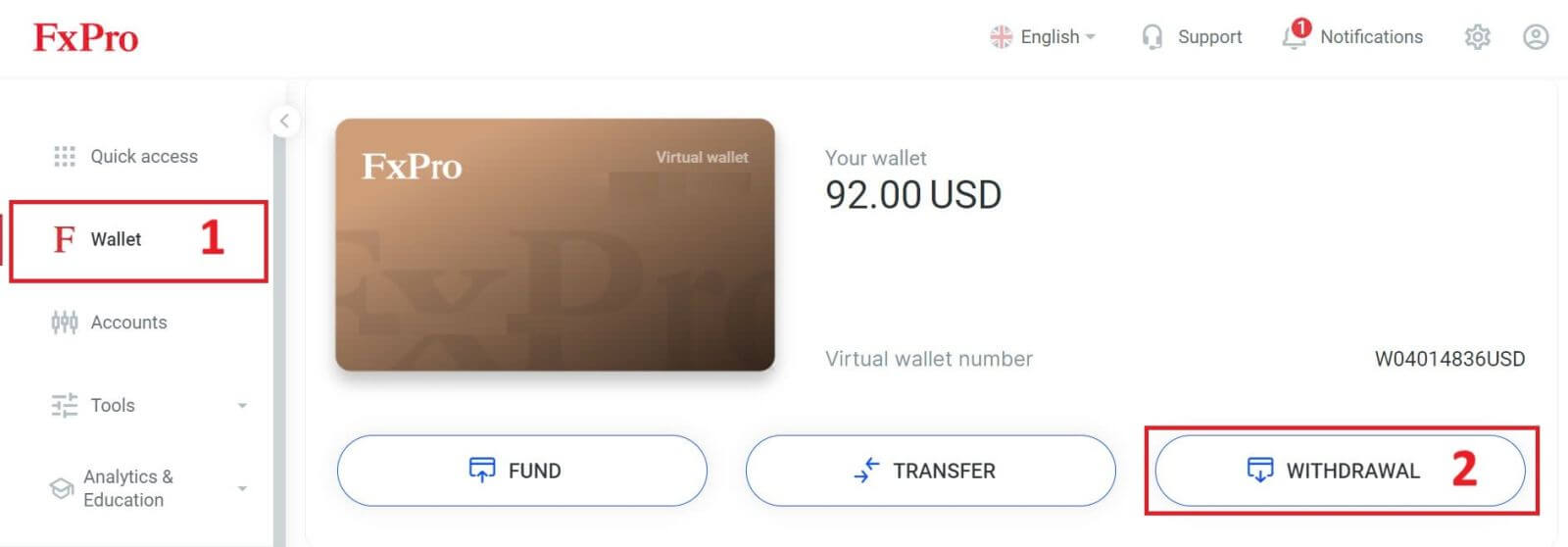
Şimdi, çekmek istediğiniz tutarı belirtilen alana girin. Çekme yönteminiz olarak Bitcoin, USDT veya Ethereum gibi mevcut para birimi seçeneklerinden birini seçin ve ardından devam etmek için "Çekme" düğmesine tıklayın. "CryptoPay"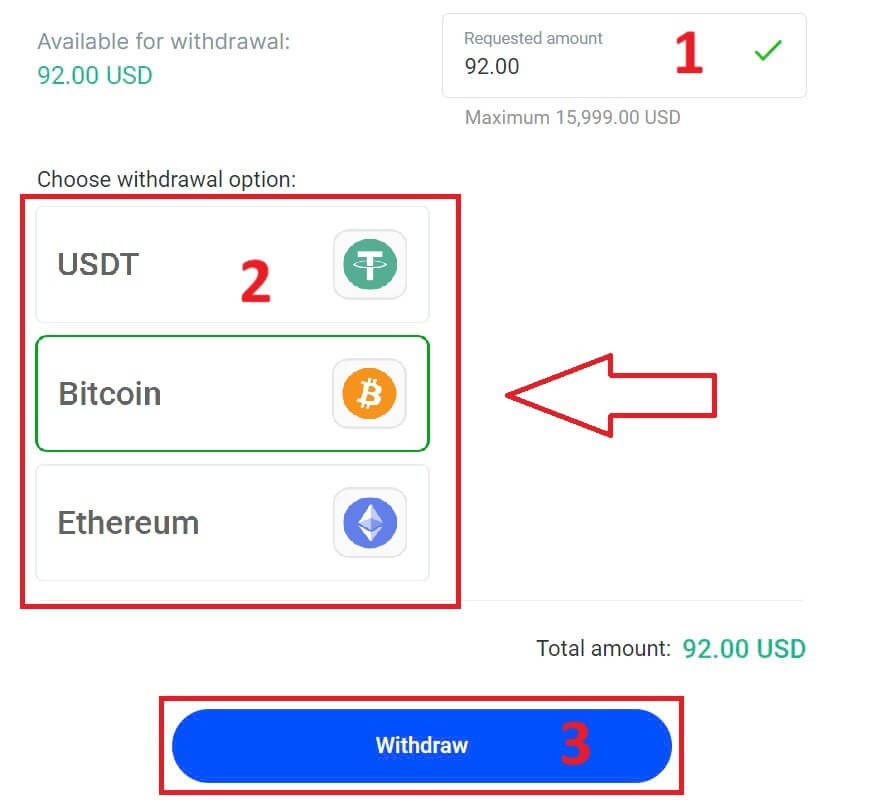
bölümünde başka kripto para birimlerine de başvurabilirsiniz . Aşağı kayan menüye gelmek için lütfen "Devam Et" e tıklayın.
Seçmeniz için çeşitli kripto para birimleri var. Ardından, lütfen size e-posta veya SMS yoluyla gönderilen doğrulama kodunu girin ve ardından devam etmek için "Onayla"
ya tıklayın .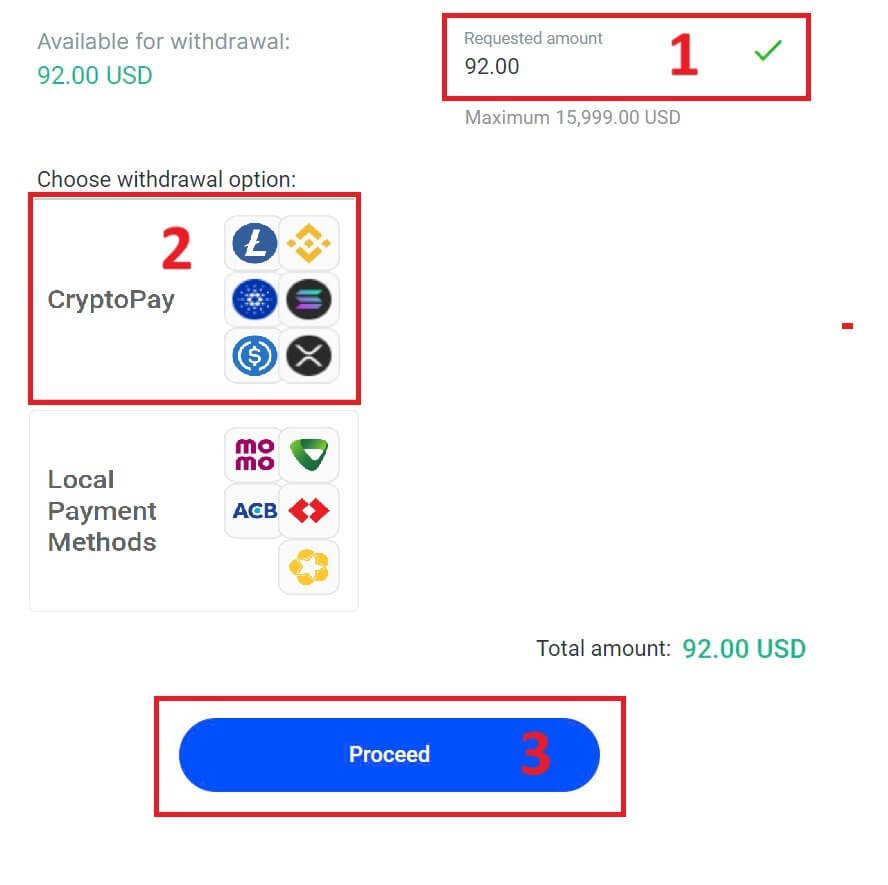
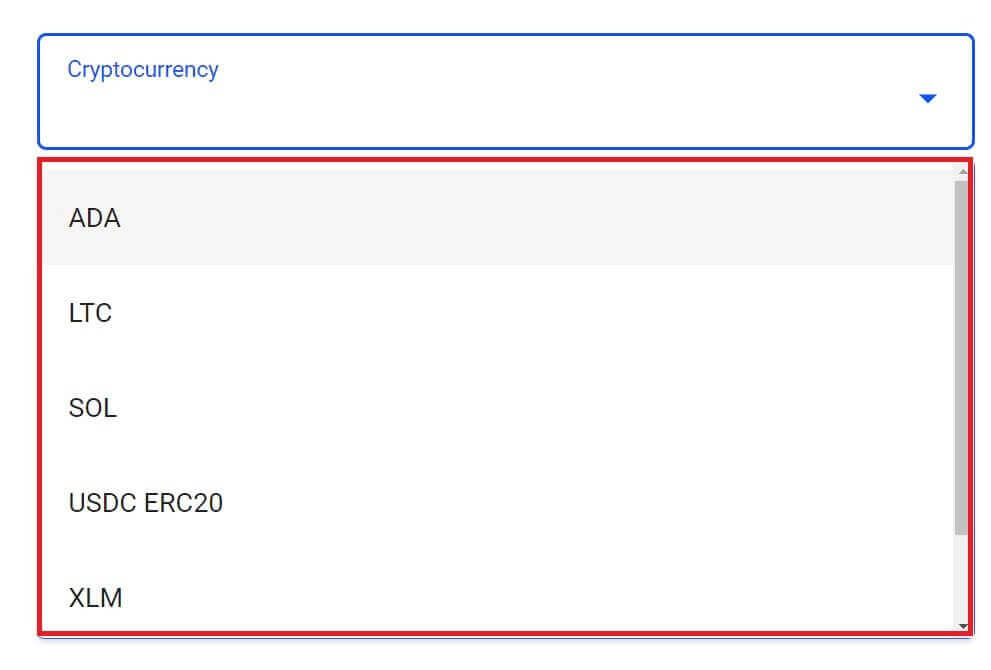
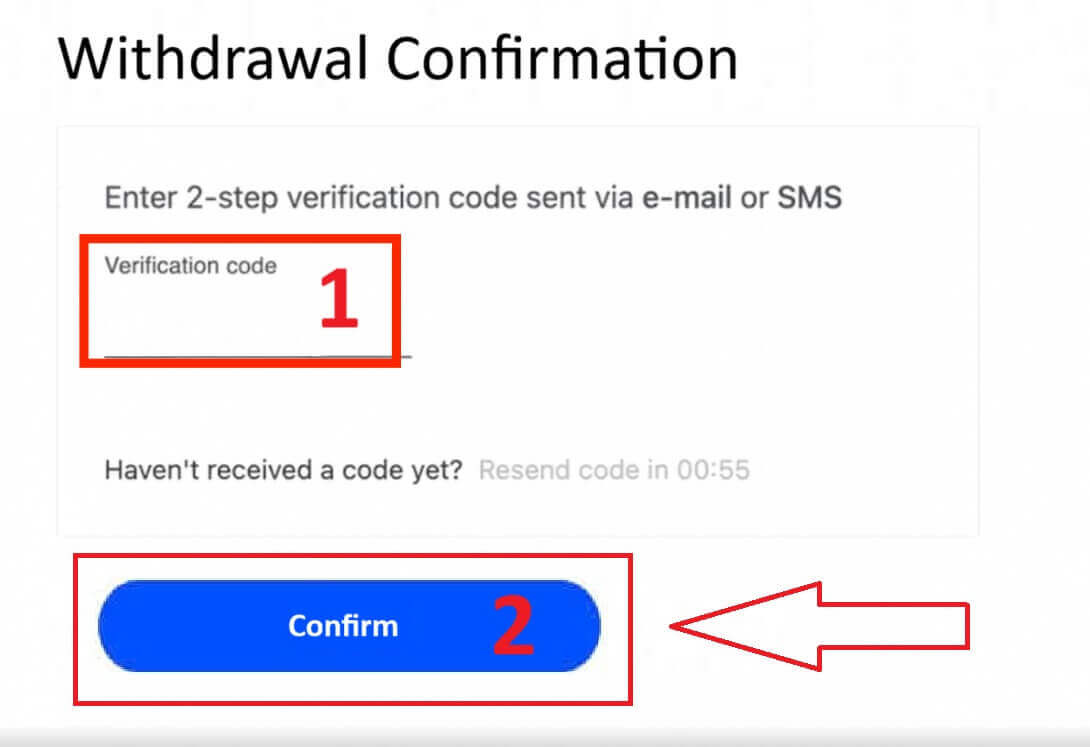
Yerel Ödeme - Banka Havaleleri
Başlamak için FxPro Panonuza giriş yapın . İçeri girdikten sonra sol taraftaki kenar çubuğuna gidin, FxPro Cüzdanını bulun ve işlemi başlatmak için "Para Çekme"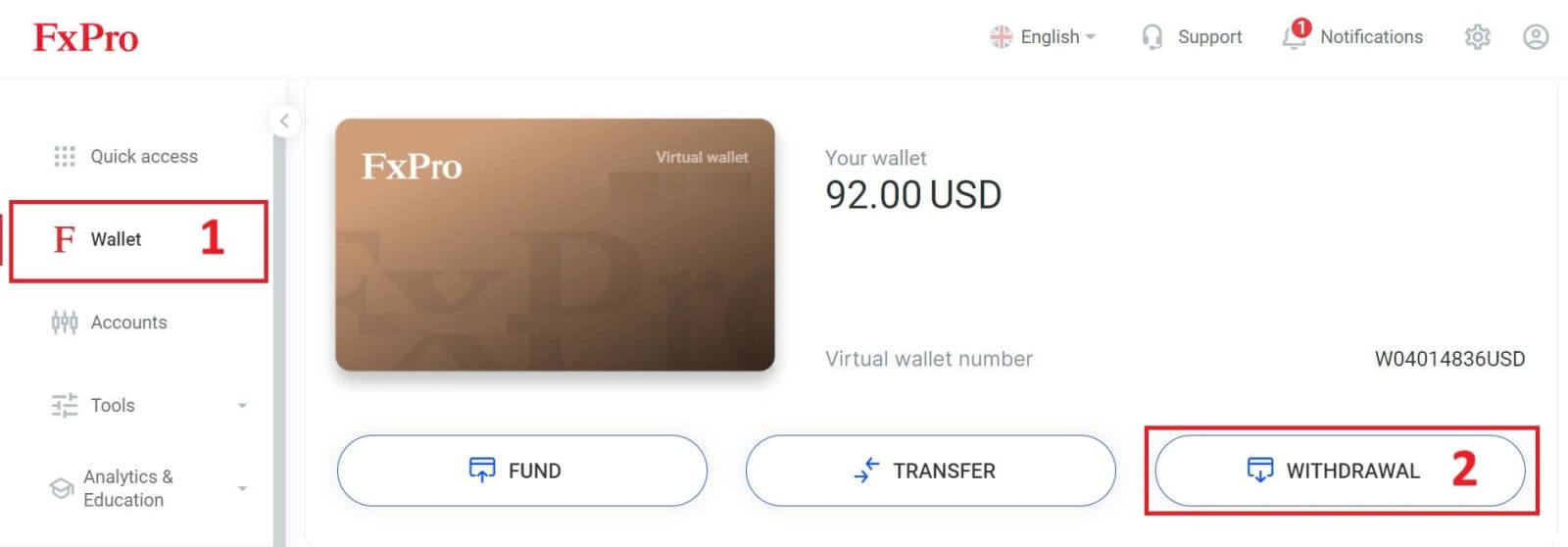
düğmesine basın.
Şimdi, belirtilen alana istediğiniz para çekme miktarını girin. Para çekme yönteminiz olarak Yerel Ödeme veya Banka Havalesi'ndeki mevcut seçeneklerden birini seçin, ardından devam etmek için "Para Çekme" düğmesine tıklayarak devam edin. 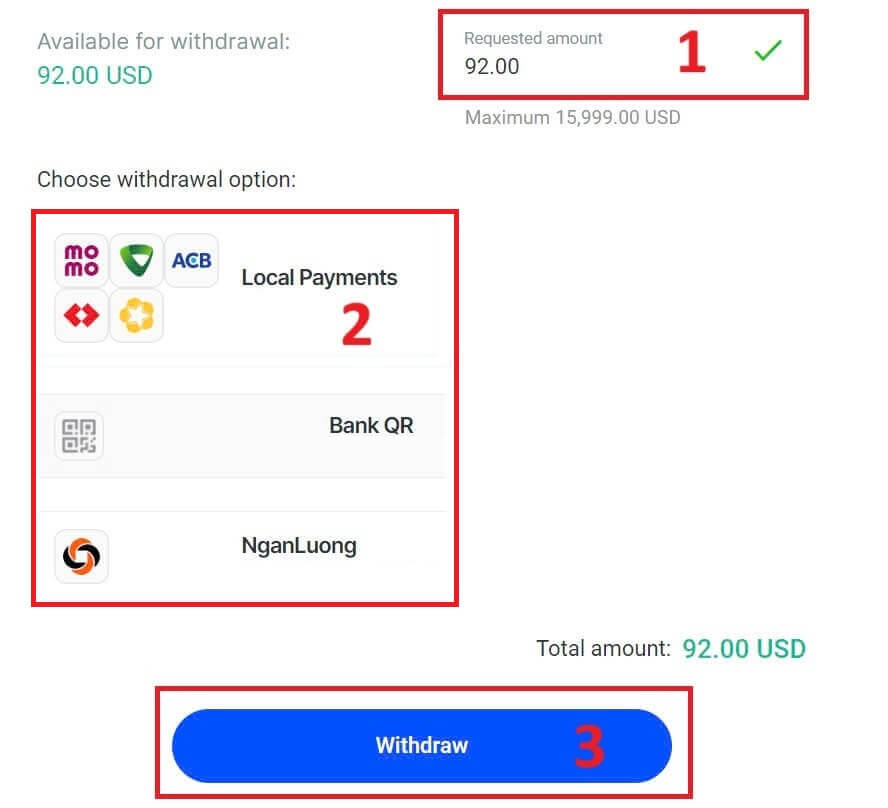
Sonraki sayfada, doldurmanız için bir form görünecektir (para yatırmak için kullandığınız banka bilgilerini seçerseniz, bu formu atlayabilirsiniz):
Banka İl.
Banka Şehri.
Banka Şube Adı.
Banka Hesap Numarası
Banka Hesap Adı.
Banka Adı.
Formu doldurduktan ve tüm alanların doğru olduğundan emin olduktan sonra lütfen "Para Çek" butonuna tıklayarak işleminizi tamamlayınız.
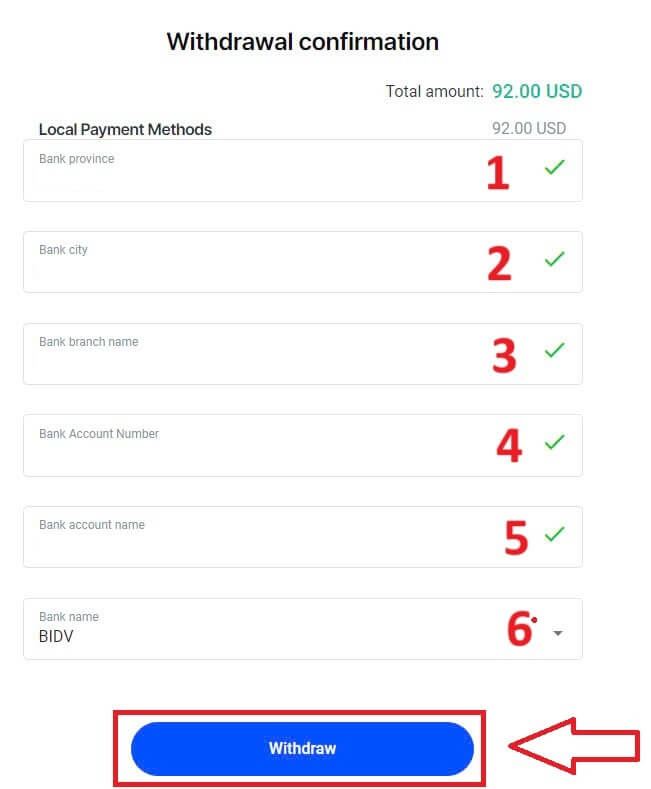
Son bir ekran, para çekme işleminin tamamlandığını ve fonların işlendikten sonra banka hesabınıza yansıtılacağını onaylayacaktır.
İşlem durumunu her zaman İşlem Geçmişi bölümünden takip edebilirsiniz.
Para Nasıl Çekilir [Uygulama]
Başlamak için lütfen mobil cihazlarınızda FxPro Mobil Uygulamasını açın, ardından FxPro Cüzdan bölümündeki "Para Çek"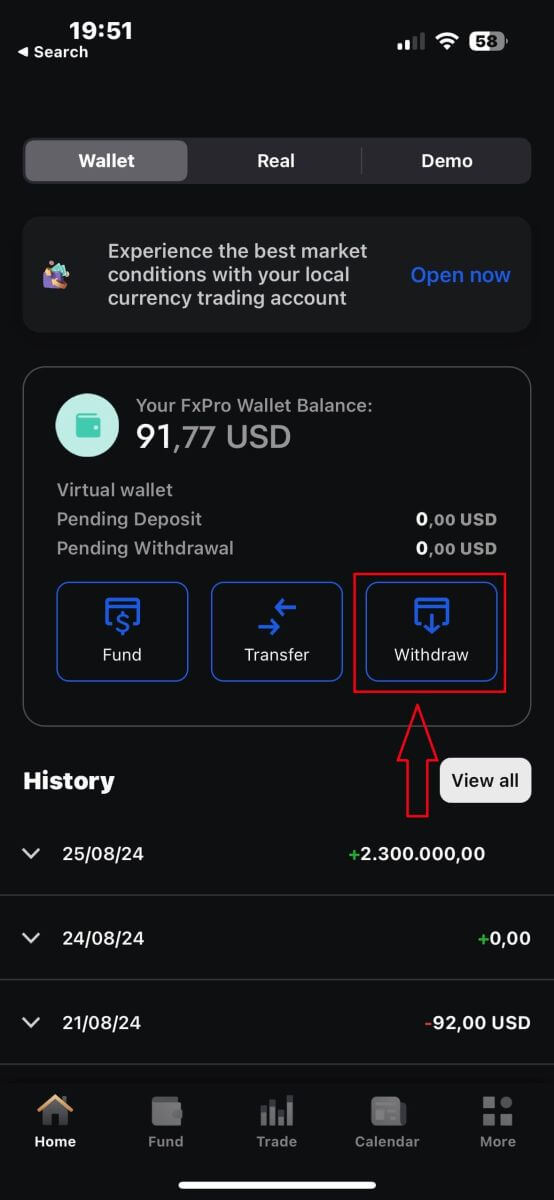
düğmesine tıklayın.
Bir sonraki sayfada şunları yapmanız gerekecektir:
Çekmek istediğiniz para miktarını alana girin. Bu miktar en az 5,00 USD ve en fazla 15,999 USD veya FxPro Cüzdan bakiyeniz olmalıdır (çekme miktarının minimum ve maksimum değerleri çekim yöntemine göre değişecektir).
Lütfen kullanmak istediğiniz ödeme yöntemini seçin. Ancak, yalnızca para yatırmak için kullandıklarınızı seçebileceğinizi unutmayın (bu zorunludur).
Bitirdiğinizde lütfen bir sonraki sayfaya geçmek için "Devam" butonuna tıklayın.
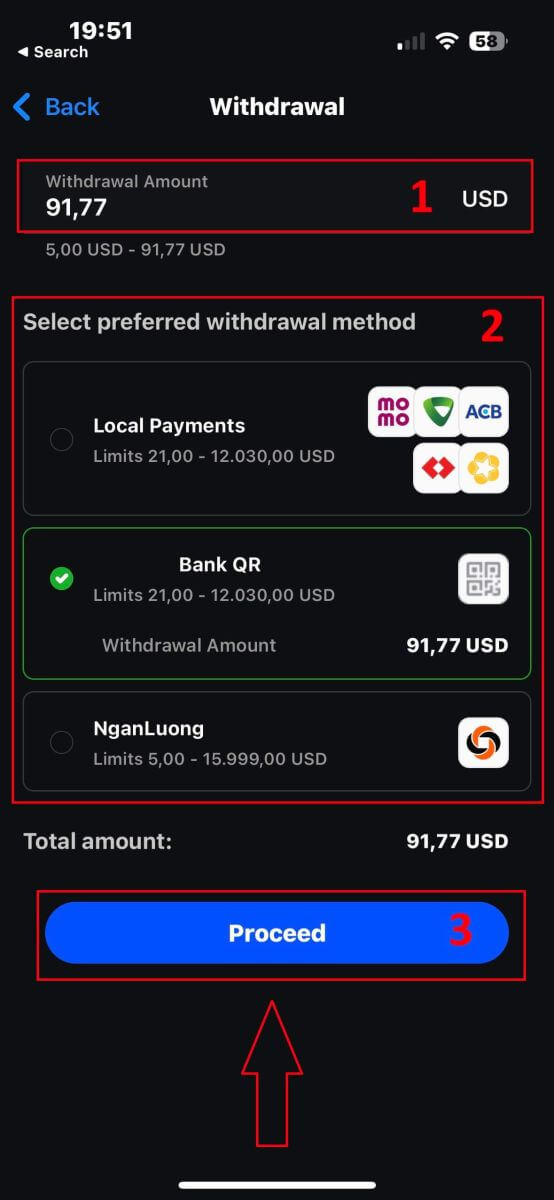
Para çekme yönteminize bağlı olarak, sistem bazı gerekli bilgileri talep edecektir.
QR Banka Transferi ile şunları sağlamamız gerekir:
Hesap adı.
Hesap numarası.
Banka şube adı.
Banka şehri.
Banka adı.
Banka İl.
Para çekmek istediğiniz Cüzdan.
Tüm alanları dikkatlice kontrol edip doğru olduklarından emin olduktan sonra, işlemi tamamlamak için "Onaylamaya devam et" butonuna dokunun.
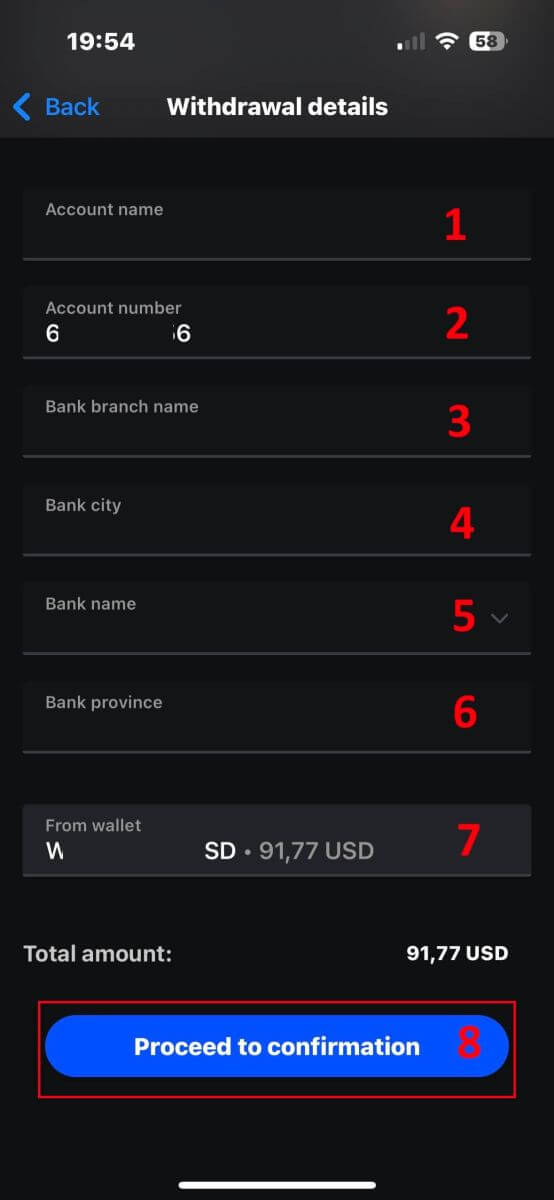
Tebrikler! Sadece birkaç basit adımla artık mobil uygulama ile FxPro Cüzdanınızdan paranızı çok hızlı bir şekilde çekebilirsiniz!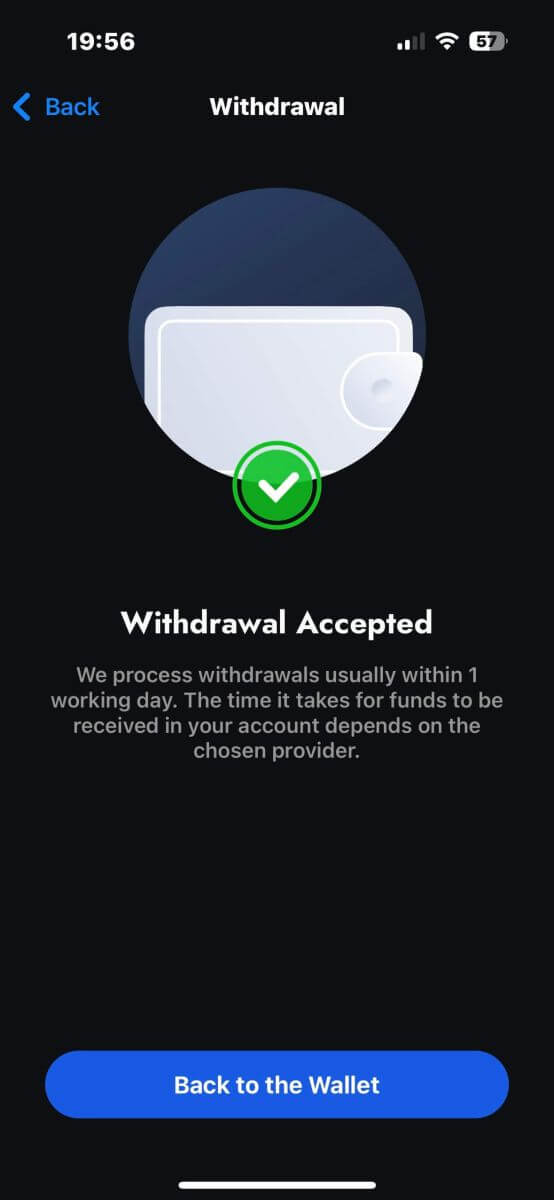
Sıkça Sorulan Sorular (SSS)
FxPro Cüzdan (Vault) para birimimi değiştirebilir miyim?
Olası dönüşüm ücretlerinden kaçınmak için FxPro Cüzdanınızın para yatırma ve çekme işlemlerinizle aynı para biriminde olması gerekir.
Hangi dönüşüm oranlarını kullanıyorsunuz?
FxPro müşterileri piyasadaki en rekabetçi döviz kurlarından bazılarından faydalanır.
Harici bir fonlama kaynağından (yani kredi kartınızdan başka bir para biriminde FxPro Cüzdanınıza) para yatırma ve harici bir fonlama kaynağına (yani FxPro Cüzdanınızdan başka bir para biriminde kredi kartınıza) para çekme işlemleri için fonlar günlük banka kuruna göre dönüştürülür. FxPro Cüzdanınızdan farklı
bir para birimindeki bir işlem hesabına ve tam tersi transferler için dönüştürme, onayla'ya tıkladığınız anda açılan ekranda görüntülenen kura göre yapılır.
Çekimimin banka hesabıma geçmesi için ne kadar beklemeliyim?
Para çekme talepleri Müşteri Muhasebe Departmanımız tarafından 1 iş günü içinde işlenir. Ancak, paranın transfer edilmesi için gereken süre ödeme yönteminize bağlı olarak değişecektir.
Uluslararası Banka Havalesi çekimleri 3-5 iş günü sürebilir.
SEPA ve yerel banka havaleleri 2 iş gününe kadar sürebilir.
Kart çekimleri yansıması yaklaşık 10 iş günü sürebilir .
Diğer tüm ödeme yöntemi çekimleri genellikle 1 iş günü içinde alınır.
Para çekme talebimin işleme alınması ne kadar sürer?
Normal çalışma saatleri içerisinde, çekimler genellikle birkaç saat içerisinde işlenir. Çekim talebi çalışma saatleri dışında alınırsa, bir sonraki iş gününde işlenir.
Bizim tarafımızdan işlendikten sonra, çekiminizin yansıtılmasının ne kadar süreceği ödeme yöntemine bağlı olacaktır.
Kart çekimleri yaklaşık 10 iş günü sürebilir ve Uluslararası Banka Transferleri bankanıza bağlı olarak 3-5 iş günü sürebilir. SEPA ve yerel transferler genellikle aynı iş günü içerisinde yansıtılır, e-cüzdan transferleri de öyle. Kart
mevduatları hemen işleniyor olsa da, bunun banka hesabımıza paranın ulaştığı anlamına gelmediğini lütfen unutmayın, çünkü banka takas işlemi genellikle birkaç gün sürer. Ancak, anında işlem yapabilmek ve açık pozisyonları koruyabilmek için paranızı hemen hesabınıza aktarırız. Mevduatların aksine, çekim prosedürü daha uzun sürer.
Para çekme talebim elime ulaşmadıysa ne yapmalıyım?
Banka Havalesi yoluyla para çekme talebinde bulunduysanız ve 5 iş günü içinde paranızı almadıysanız lütfen [email protected] adresinden Müşteri Muhasebe Departmanımızla iletişime geçin ve size bir Swift Kopyası sağlayalım.
Kredi/Banka Kartı yoluyla para çekme talebinde bulunduysanız ve 10 iş günü içinde paranızı almadıysanız lütfen [email protected] adresinden Müşteri Muhasebe Departmanımızla iletişime geçin ve size ARN numarasını sağlayalım.
Sonuç: FxPro'da Zahmetsiz Forex Ticareti ve Kolay Para Çekme
FxPro'da forex ticareti yapmak ve kazançlarınızı çekmek, odak noktanızı piyasada tutmak için tasarlanmış, zahmetsiz bir deneyimdir. Platformun kullanıcı dostu araçları, işlemlerin yürütülmesinin basit olmasını sağlarken, çekimler hızlı ve güvenli bir şekilde işlenir. İster karlarınızı banka hesabınıza aktarın, ister yeniden yatırın, FxPro sorunsuz ve güvenilir bir süreç sunarak, işlem faaliyetlerinizi güvenle ve kolaylıkla yönetmenize yardımcı olur.


